То Извлечение Радуги Шесть «Ошибка подключения к серверу» становится одной из основных проблем среди игроков, независимо от того, какую платформу они используют. Если вы являетесь одной из жертв, столкнувшихся с той же ошибкой подключения к серверу извлечения Rainbow Six BRAVO-00000206 на вашем ПК или в других играх консолях, таких как устройства PS5, PS4 или Xbox, при попытке загрузить игру, вы можете полностью следовать этому руководству по устранению неполадок, чтобы решить такие вопрос.
Похоже, что несчастные игроки столкнулись с кодом ошибки Tom Clancy’s Rainbow Six Extraction. «BRAVO-00000206», что указывает на то, что «серверы недоступны» и, возможно, для игры «требуется подключение к сети». связь’. Что ж, проблема, скорее всего, возникает из-за плохого подключения к Интернету или проблем, связанных с игровым сервером в большинстве сценариев. Однако высока вероятность того, что проблема каким-то образом возникает из-за каких-то других возможных причин, упомянутых ниже.

Содержание страницы
-
Исправлено: Ошибка подключения к серверу извлечения Rainbow Six BRAVO-00000206
- 1. Повторите попытку подключения к игровым серверам
- 2. Проверьте подключение к Интернету
- 3. Проверить статус игрового сервера
- 4. Отключить VPN
- 5. Используйте DNS-адреса Google
- 6. Перезагрузите систему
- 7. Восстановить игровые файлы (ПК)
Исправлено: Ошибка подключения к серверу извлечения Rainbow Six BRAVO-00000206
Если мы кратко рассмотрим сообщение об ошибке, оно говорит «Серверы Tom Clancy’s Rainbow Six Extraction недоступны. Игра требует онлайн-соединения. Пожалуйста, повторите попытку позже. Для получения дополнительной информации свяжитесь с http://support.ubisoft.com.” Затем вы сможете увидеть код ошибки BRAVO-00000206 внизу сообщения об ошибке. К счастью, есть несколько возможных обходных путей, упомянутых ниже, которые должны вам помочь. Итак, без лишних слов, давайте приступим к делу.
1. Повторите попытку подключения к игровым серверам
Попробуйте выйти из игры, нажав или выбрав «ОК», а затем снова запустив игру. Иногда может пригодиться повторная попытка подключения к игровому серверу. Попробуйте несколько раз, чтобы убедиться, что вас не беспокоит очередь сервера или проблемы с подключением.
2. Проверьте подключение к Интернету
Вам потребуется высокоскоростное и стабильное подключение к Интернету, чтобы без проблем запустить игру Rainbow Six Extraction на игровом устройстве. Иногда проблемы со стабильностью Интернета или проблемы, связанные с DNS, могут вызывать сбои подключения к серверу при запуске игры. Если вы используете проводное соединение Ethernet, обязательно переключите его на соединение Wi-Fi или наоборот, чтобы проверить наличие проблемы.
3. Проверить статус игрового сервера
Похоже, игровые серверы Rainbow Six Extraction либо не работают, либо проходят техническое обслуживание, пока вы пытаетесь войти в игру. Обязательно проверьте статус игрового сервера, посетив официальный Поддержка Ubisoft в Твиттере ручка и Веб-страница DownDetector следить за извлечением Rainbow Six.
4. Отключить VPN
Обязательно отключите VPN при запуске и игре в игру Rainbow Six Extraction на ПК или игровых консолях. В противном случае вы можете столкнуться с проблемами подключения к серверу в большинстве сценариев в зависимости от региона или подключения.
5. Используйте DNS-адреса Google
Обязательно используйте DNS-адрес Google (общедоступный DNS), чтобы убедиться, что в игре нет проблем с подключением к серверу. Иногда проблемы с вашим заблокированным DNS-адресом, предоставленным интернет-провайдером, могут иметь некоторые проблемы. Сделать это:
Для ПК:
- нажмите Виндовс + Р ключи, чтобы открыть Бегать чат.
- Тип ncpa.cpl и нажмите на В ПОРЯДКЕ открыть Сетевые соединения страница.
- В настоящее время, щелкните правой кнопкой мыши на активном сетевом адаптере > Нажмите Характеристики.
- Выбирать Интернет-протокол версии 4 (TCP/IPv4) > Нажмите на Характеристики.

- Нажмите, чтобы выбрать Используйте следующие адреса DNS-серверов.
- Теперь введите 8.8.8.8 для Предпочтительный DNS-сервер и 8.8.4.4 для Альтернативный DNS-сервер.
- После этого нажмите на В ПОРЯДКЕ чтобы сохранить изменения.
- Обязательно перезагрузите компьютер, чтобы изменения вступили в силу.
Для PlayStation:
- Перейти к Настройки меню на консоли PS4/PS5.
- Выбирать Сеть > Выбрать Настройка подключения к Интернету.
- Выбирать Wi-Fi/локальная сеть (в соответствии с вашей интернет-сетью) > Выберите Обычай.
- Выберите автоматический за Настройки IP-адреса.
- Выбирать Не указывать за Имя хоста DHCP.
- Выберите Руководство за Настройки DNS.
- Теперь введите 8.8.8.8 для основного DNS и 8.8.4.4 для вторичного DNS.
- Выбирать автоматический за Настройки MTU и Не используй за Прокси-сервер.
- Наконец, завершите процесс установки и обязательно перезагрузите систему, чтобы изменения вступили в силу.
Для Xbox:
- Открыть руководство меню, нажав кнопку Xbox кнопку на вашем контроллере.
- Выбирать Профиль и система > Хит Настройки.
- Ударил Общий > Выбрать Настройки сети.
- Выберите Расширенные настройки от Сетевой экран опции.
- Выбирать Настройки DNS > Выбрать Руководство.
- Введите Настройки DNS 8.8.8.8 для основного и 8.8.4.4 для вторичного адреса.
- После этого перезагрузите консоль Xbox, чтобы изменения вступили в силу.
6. Перезагрузите систему
Также рекомендуется просто выйти из игры и перезагрузить систему ПК или консоли, чтобы проверить, беспокоит ли вас проблема или нет. Обычная перезагрузка системы может исправить временные сбои или проблемы с данными кэша.
7. Восстановить игровые файлы (ПК)
Если ни один из методов вам не помог, вы можете выполнить следующие шаги, чтобы быстро восстановить файлы игры на ПК. Таким образом, вы можете легко запустить и снова запустить игру на компьютере с Windows. Для этого:
- Открыть Юбисофт Коннект ПО на ПК.
- Нажать на Игры вкладка > Выберите Извлечение Радуги Шесть игровая плитка.
- Теперь выберите значок стрелки в нижней правой части.
- Появится раскрывающееся меню > Нажмите Проверить файлы.
- При появлении запроса нажмите Ремонт.
- Наконец, Ubisoft Connect начнет восстанавливать любые отсутствующие или поврежденные файлы (если они есть). Дождитесь завершения.
- После этого обязательно закройте Ubisoft Connect, а также игру, если она запущена, и перезагрузите компьютер, чтобы проверить наличие проблемы.
Вот так, ребята. Мы предполагаем, что это руководство было полезным для вас. Для дальнейших запросов, вы можете оставить комментарий ниже.
Пытаетесь запустить Rainbow Six Seige, но получаете ошибки подключения к серверу? Не волнуйся. В нашем посте мы собрали для вас все возможные решения.
Содержание
- Почему вы получаете ошибку подключения к серверу
- Попробуйте эти исправления
- Исправление 1: проверьте целостность файлов игры
- Проверьте целостность игры в Steam
- Проверить целостность игры в Uplay
- Исправление 2: сбросьте настройки сети
- Исправление 3: разрешите вашу игру через брандмауэр Windows
- Исправление 4: Обновите сетевой драйвер
- Исправление 5: очистите DNS и обновите свой IP
- Исправление 6: Измените DNS-сервер
- Исправление 7. Включение UPnP
- Исправление 8: Перенаправить порты
- Исправление 9: Выполните чистую загрузку
Почему вы получаете ошибку подключения к серверу
Получаете ли вы случайные ошибки подключения или конкретные коды ошибок, такие как 3-0x0001000B, проблемы с сервером связаны с Ubisoft в большинстве случаев. Но есть также небольшая вероятность, что домашнее подключение вызывает эту ошибку подключения к серверу.
Во-первых, вы можете проверить статус службы Rainbow Six Seige в реальном времени. Если серверы работают нормально, но вы получаете эту ошибку подключения, вы можете попробовать следующие исправления, чтобы решить проблему самостоятельно.
Попробуйте эти исправления
Вы не нужно пробовать их все; просто двигайтесь вниз по списку, пока не найдете тот, который решает проблему.
- Проверьте целостность файлов игры
- Сбросьте настройки сети
- Разрешите игру через брандмауэр Windows
- Обновите сетевой драйвер
- Очистите DNS и обновите свой IP
- Измените DNS-сервер.
- Включить UPnP
- Перенаправить порты
- Выполните чистую загрузку
Исправление 1: проверьте целостность файлов игры
Поврежденные файлы игры могут вызвать множество проблем с подключением, особенно после обновления игры. Это может происходить не очень часто, но обязательно выполните это базовое устранение неполадок и запустите игру и программу запуска игры от имени администратора, прежде чем переходить к другим исправлениям.
Проверьте целостность игры в Steam
- Перейдите в Библиотеку , щелкните правой кнопкой мыши Rainbow Six Siege и выберите Свойства. в меню.
- Выберите вкладку Локальные файлы и нажмите кнопку Проверить целостность файлов игры… .
- Steam проверит файлы игры – этот процесс может занять несколько минут.
Проверить целостность игры в Uplay
- В Uplay щелкните вкладку Игры в верхней части окна.
- На следующем экране наведите указатель мыши на Rainbow Six Siege . В результате в правом нижнем углу плитки появится небольшая стрелка.
- Нажмите на эту стрелку, чтобы появилось раскрывающееся меню, затем нажмите Проверить файлы .
Исправление 2: сбросьте настройки сети
Если игра установлена правильно, но при запуске Rainbow Six Seige у вас по-прежнему возникают ошибки подключения к серверу, вы можете попробовать сбросить настройки маршрутизатора или модема. Вот как:
- Выключите все компьютеры или консоли, подключенные к вашему модему или маршрутизатору.
- Отключите модем или маршрутизатор.
- Подождите 60 секунд.
- Подключите модем или маршрутизатор. Вы заметите, что мигают огни. Полная загрузка модема или маршрутизатора может занять от 2 до 3 минут.
- Снова включите компьютер или консоль и запустите игру, чтобы проверить проблему.
По возможности рекомендуется использовать кабельное соединение. Хотя Wi-Fi удобен, это не самый стабильный тип подключения.
Исправление 3: разрешите вашу игру через брандмауэр Windows
Ошибка подключения к серверу в Rain Six Seige может быть связан с вашим брандмауэром Windows. Чтобы узнать, не блокирует ли брандмауэр вашу игру, выполните следующие действия:
- На клавиатуре нажмите клавишу с логотипом Windows + S , чтобы вызвать окно поиска.
- Введите firewall и выберите Брандмауэр Защитника Windows .

- На левой панели нажмите Разрешить приложение или через брандмауэр Защитника Windows .

- Убедитесь, что ваш Rainbow Six Seige есть в списке, а также убедитесь, что он отмечен для Private .
- Если вы не найдете Rainbow Six Seige, нажмите Изменить настройки .

- Нажмите Разрешить другое приложение …

- Добавьте исполняемый файл Rainbow Six Seige и нажмите ОК , чтобы применить изменения.
- Запустите игру еще раз и посмотрите, устранена ли ошибка к настоящему моменту.
Некоторые антивирусные программы могут блокировать некоторые функции в Rainbow Six Seige, поэтому вы можете отключить стороннее антивирусное программное обеспечение. чтобы проверить, не мешает ли он вашей игре, или временно удалите его, если отключение не работает.
Исправление 4: Обновите сетевой драйвер
Если сетевой драйвер включен ваш компьютер поврежден или устарел, вы также можете столкнуться с проблемами подключения к серверу. Чтобы исправить это, вы должны обновить драйвер сетевого адаптера, особенно если вы не обновляли драйвер в течение длительного времени.
Есть два способа обновить драйвер:
Вручную – вы можете вручную обновить драйвер сетевого адаптера, перейдя на официальный сайт производителя, чтобы загрузить и установить правильный сетевой драйвер для вашей системы.
Автоматически . Если у вас нет времени, терпения или компьютерных навыков для обновления сетевого драйвера вручную, вы можете вместо этого сделать это автоматически с помощью Driver Easy .
Driver Easy автоматически распознает вашу систему и найдет точные правильные сетевые драйверы, соответствующие вашей версии Windows, а затем загрузит и установит их правильно:
- Загрузите и установите Driver Easy.
- Запустите Driver Easy и нажмите Сканировать сейчас кнопка. Затем Driver Easy просканирует ваш компьютер и обнаружит все проблемные драйверы.

- Щелкните значок Кнопка Обновить рядом с отмеченным драйвером сетевого адаптера для автоматической загрузки и установки правильной версии этого драйвера (вы можете сделать это с помощью БЕСПЛАТНОЙ версии).

Или нажмите Обновить все , чтобы автоматически загрузить и установить правильная версия всех драйверов, которые отсутствуют или устарели в вашей системе (для этого требуется версия Pro – вы получаете полную поддержку и 30-дневную гарантию возврата денег). - Перезагрузите компьютер, чтобы изменения вступили в силу.
Pro-версия Driver Easy поставляется с полной технической поддержкой.
Если вам нужна помощь, обратитесь в службу поддержки Driver Easy по адресу support@drivereasy.com.
Исправление 5: очистите DNS и обновите свой IP
Другой возможной причиной ошибок подключения к серверу Rainbow Six Seige является сохраненный кеш DNS на вашем компьютере. Некоторым проигрывателям удалось решить проблему с подключением, очистив кеш DNS:
- Щелкните правой кнопкой мыши меню Пуск (логотип Windows) в в нижнем левом углу и выберите Windows PowerShell (Admin) .

- Введите командную строку
ipconfig/flushdnsи нажмите Enter на клавиатуре.

- Чтобы обновить свой IP-адрес, введите следующие две командные строки отдельно и нажмите Enter .
Командная строка 1:
ipconfig/release
Команда строка 2:ipconfig/refresh
- Теперь запустите игру и посмотрите, правильно ли ваша Rainbow Six Seige взаимодействует с веб-серверами.
Исправление 6: Измените DNS-сервер
Скорее всего, вы используете DNS-серверы по умолчанию. назначенный вашим интернет-провайдером. В большинстве случаев это не вызывает проблем, но может быть причиной проблем с подключением к серверу. Попробуйте изменить DNS-сервер на общедоступные DNS-адреса Goggle, чтобы узнать, помогает ли это:
- На клавиатуре нажмите клавишу с логотипом Windows и S , чтобы открыть окно Search .
- Введите сетевые подключения . в поле и выберите Просмотр сетевых подключений .

- Щелкните правой кнопкой мыши текущую сеть и выберите Свойства .

- Дважды щелкните Протокол Интернета версии 4 (TCP/IPv4) , чтобы просмотреть его свойства.

- Убедитесь, что вы отметили опцию Получить IP-адрес автоматически (настройка по умолчанию).
- Выберите Использовать следующие адреса DNS-серверов и введите следующие адреса:
Предпочтительный DNS-сервер: 8.8.8.8
Альтернативный DNS-сервер: 8.8.4.4
(Вы можете нажать пробел, чтобы перейти к следующему числу, и нажать Tab, чтобы перейти к следующей строке.) - Нажмите OK , чтобы применить изменения.
- Запустите игру и посмотрите, решена ли эта проблема.
Исправление 7. Включение UPnP
Некоторые игроки находят включение UPnP (Universal Plug and Play), функции, которая позволяет приложениям автоматически открывать порты для связи, h помогли им решить эту ошибку подключения.
Вы можете включить эту функцию, если вы интенсивно пользуетесь приложениями, которым требуется переадресация портов, такими как одноранговые приложения, игровые серверы и многие программы VoIP.
Если ваш маршрутизатор поддерживает UPnP, вы найдете возможность включить его в его веб-интерфейсе.
После включения UPnP на вашем компьютере попробуйте запустить свой еще раз, чтобы проверить проблему.
Исправление 8: Перенаправить порты
В вашем маршрутизаторе предварительно настроено несколько открытых портов для доступа в Интернет, но некоторые порты закрыто плотно. Чтобы запустить игровой сервер, вам нужно будет открыть другой порт, который называется Port Forwarding. Вот как:
- На клавиатуре нажмите клавишу с логотипом Windows и R , чтобы открыть команду “Выполнить”. поле.
- Введите cmd в поле и нажмите Enter .

- Введите ipconfig и нажмите Enter . Выберите адрес шлюза по умолчанию и нажмите Ctrl + C , чтобы скопировать (10.10.0.201 в моем случае). Кроме того, не закрывайте окно, поскольку позже вам понадобится IPv4-адрес.

- Войдите в свой маршрутизатор, используя адрес шлюза по умолчанию (вставьте адрес в строку поиска URL-адреса браузера).
- Введите учетные данные маршрутизатора на странице входа.
Для этого вам потребуется войти в систему с настройки по умолчанию (проверьте в нижней части маршрутизатора или в руководстве к нему имя пользователя и пароль по умолчанию) или пользовательское имя пользователя и пароль , которые вы ранее установили. Вы можете проверить наиболее распространенные учетные данные ниже:

Примечание. К некоторым маршрутизаторам нельзя получить доступ через браузер, но для этого требуется специальное приложение маршрутизатора. - Найдите настройки переадресации портов. Обычно это делается в разделе Advanced , а затем в разделе Port Forwarding или Virtual Server .
- Для полей Протокол вам нужно будет выбрать или ввести UDP, TCP, или Оба.
Это порты, которые вам нужны для Rainbow Six Siege:
- Uplay PC :
TCP: 80, 443, 13000, 13005, 13200, 14000, 14001, 14008, 14020, 14021, 14022, 14023 и 14024 - Игровые порты :
TCP: 80, 443
UDP: 10000-10099, 3074, 6015
- Uplay PC :
- Для В полях Local IP вам нужно будет ввести IPv4-адрес , который вы получили ранее.

- После добавления всего лет Уважая желаемые порты, вы можете Сохранить или Применить внесенные вами изменения.
Исправление 9: Выполните чистую загрузку
Чистая загрузка позволяет запускать Windows без запуска служб сторонних производителей. Это поможет вам устранить неполадки и определить, какое приложение или программа мешает работе Rainbow Six Seige.
Чтобы узнать, как выполнить чистую загрузку, ознакомьтесь с этим сообщением для получения дополнительных сведений: Как для выполнения чистой загрузки в Windows 10
После перезагрузки поочередно включайте отключенные устройства, чтобы узнать, какая служба вызывает ошибки подключения к серверу Rainbow Six Seige.
Надеюсь, приведенные выше исправления могут помочь. Если у вас есть какие-либо вопросы, идеи или предложения, не стесняйтесь оставлять свои комментарии.
Пытаетесь запустить Rainbow Six Seige, но получаете ошибки подключения к серверу? Не волнуйся. В нашем посте мы собрали для вас все возможные решения.
Содержание
- Почему вы получаете ошибку подключения к серверу
- Попробуйте эти исправления
- Исправление 1: проверьте целостность файлов игры
- Проверьте целостность игры в Steam
- Проверить целостность игры в Uplay
- Исправление 2: сбросьте настройки сети
- Исправление 3: разрешите вашу игру через брандмауэр Windows
- Исправление 4: Обновите сетевой драйвер
- Исправление 5: очистите DNS и обновите свой IP
- Исправление 6: Измените DNS-сервер
- Исправление 7. Включение UPnP
- Исправление 8: Перенаправить порты
- Исправление 9: Выполните чистую загрузку
Почему вы получаете ошибку подключения к серверу
Получаете ли вы случайные ошибки подключения или конкретные коды ошибок, такие как 3-0x0001000B, проблемы с сервером связаны с Ubisoft в большинстве случаев. Но есть также небольшая вероятность, что домашнее подключение вызывает эту ошибку подключения к серверу.
Во-первых, вы можете проверить статус службы Rainbow Six Seige в реальном времени. Если серверы работают нормально, но вы получаете эту ошибку подключения, вы можете попробовать следующие исправления, чтобы решить проблему самостоятельно.
Попробуйте эти исправления
Вы не нужно пробовать их все; просто двигайтесь вниз по списку, пока не найдете тот, который решает проблему.
- Проверьте целостность файлов игры
- Сбросьте настройки сети
- Разрешите игру через брандмауэр Windows
- Обновите сетевой драйвер
- Очистите DNS и обновите свой IP
- Измените DNS-сервер.
- Включить UPnP
- Перенаправить порты
- Выполните чистую загрузку
Исправление 1: проверьте целостность файлов игры
Поврежденные файлы игры могут вызвать множество проблем с подключением, особенно после обновления игры. Это может происходить не очень часто, но обязательно выполните это базовое устранение неполадок и запустите игру и программу запуска игры от имени администратора, прежде чем переходить к другим исправлениям.
Проверьте целостность игры в Steam
- Перейдите в Библиотеку , щелкните правой кнопкой мыши Rainbow Six Siege и выберите Свойства. в меню.
- Выберите вкладку Локальные файлы и нажмите кнопку Проверить целостность файлов игры… .
- Steam проверит файлы игры – этот процесс может занять несколько минут.
Проверить целостность игры в Uplay
- В Uplay щелкните вкладку Игры в верхней части окна.
- На следующем экране наведите указатель мыши на Rainbow Six Siege . В результате в правом нижнем углу плитки появится небольшая стрелка.
- Нажмите на эту стрелку, чтобы появилось раскрывающееся меню, затем нажмите Проверить файлы .
Исправление 2: сбросьте настройки сети
Если игра установлена правильно, но при запуске Rainbow Six Seige у вас по-прежнему возникают ошибки подключения к серверу, вы можете попробовать сбросить настройки маршрутизатора или модема. Вот как:
- Выключите все компьютеры или консоли, подключенные к вашему модему или маршрутизатору.
- Отключите модем или маршрутизатор.
- Подождите 60 секунд.
- Подключите модем или маршрутизатор. Вы заметите, что мигают огни. Полная загрузка модема или маршрутизатора может занять от 2 до 3 минут.
- Снова включите компьютер или консоль и запустите игру, чтобы проверить проблему.
По возможности рекомендуется использовать кабельное соединение. Хотя Wi-Fi удобен, это не самый стабильный тип подключения.
Исправление 3: разрешите вашу игру через брандмауэр Windows
Ошибка подключения к серверу в Rain Six Seige может быть связан с вашим брандмауэром Windows. Чтобы узнать, не блокирует ли брандмауэр вашу игру, выполните следующие действия:
- На клавиатуре нажмите клавишу с логотипом Windows + S , чтобы вызвать окно поиска.
- Введите firewall и выберите Брандмауэр Защитника Windows .

- На левой панели нажмите Разрешить приложение или через брандмауэр Защитника Windows .

- Убедитесь, что ваш Rainbow Six Seige есть в списке, а также убедитесь, что он отмечен для Private .
- Если вы не найдете Rainbow Six Seige, нажмите Изменить настройки .

- Нажмите Разрешить другое приложение …

- Добавьте исполняемый файл Rainbow Six Seige и нажмите ОК , чтобы применить изменения.
- Запустите игру еще раз и посмотрите, устранена ли ошибка к настоящему моменту.
Некоторые антивирусные программы могут блокировать некоторые функции в Rainbow Six Seige, поэтому вы можете отключить стороннее антивирусное программное обеспечение. чтобы проверить, не мешает ли он вашей игре, или временно удалите его, если отключение не работает.
Исправление 4: Обновите сетевой драйвер
Если сетевой драйвер включен ваш компьютер поврежден или устарел, вы также можете столкнуться с проблемами подключения к серверу. Чтобы исправить это, вы должны обновить драйвер сетевого адаптера, особенно если вы не обновляли драйвер в течение длительного времени.
Есть два способа обновить драйвер:
Вручную – вы можете вручную обновить драйвер сетевого адаптера, перейдя на официальный сайт производителя, чтобы загрузить и установить правильный сетевой драйвер для вашей системы.
Автоматически . Если у вас нет времени, терпения или компьютерных навыков для обновления сетевого драйвера вручную, вы можете вместо этого сделать это автоматически с помощью Driver Easy .
Driver Easy автоматически распознает вашу систему и найдет точные правильные сетевые драйверы, соответствующие вашей версии Windows, а затем загрузит и установит их правильно:
- Загрузите и установите Driver Easy.
- Запустите Driver Easy и нажмите Сканировать сейчас кнопка. Затем Driver Easy просканирует ваш компьютер и обнаружит все проблемные драйверы.

- Щелкните значок Кнопка Обновить рядом с отмеченным драйвером сетевого адаптера для автоматической загрузки и установки правильной версии этого драйвера (вы можете сделать это с помощью БЕСПЛАТНОЙ версии).

Или нажмите Обновить все , чтобы автоматически загрузить и установить правильная версия всех драйверов, которые отсутствуют или устарели в вашей системе (для этого требуется версия Pro – вы получаете полную поддержку и 30-дневную гарантию возврата денег). - Перезагрузите компьютер, чтобы изменения вступили в силу.
Pro-версия Driver Easy поставляется с полной технической поддержкой.
Если вам нужна помощь, обратитесь в службу поддержки Driver Easy по адресу support@drivereasy.com.
Исправление 5: очистите DNS и обновите свой IP
Другой возможной причиной ошибок подключения к серверу Rainbow Six Seige является сохраненный кеш DNS на вашем компьютере. Некоторым проигрывателям удалось решить проблему с подключением, очистив кеш DNS:
- Щелкните правой кнопкой мыши меню Пуск (логотип Windows) в в нижнем левом углу и выберите Windows PowerShell (Admin) .

- Введите командную строку
ipconfig/flushdnsи нажмите Enter на клавиатуре.

- Чтобы обновить свой IP-адрес, введите следующие две командные строки отдельно и нажмите Enter .
Командная строка 1:
ipconfig/release
Команда строка 2:ipconfig/refresh
- Теперь запустите игру и посмотрите, правильно ли ваша Rainbow Six Seige взаимодействует с веб-серверами.
Исправление 6: Измените DNS-сервер
Скорее всего, вы используете DNS-серверы по умолчанию. назначенный вашим интернет-провайдером. В большинстве случаев это не вызывает проблем, но может быть причиной проблем с подключением к серверу. Попробуйте изменить DNS-сервер на общедоступные DNS-адреса Goggle, чтобы узнать, помогает ли это:
- На клавиатуре нажмите клавишу с логотипом Windows и S , чтобы открыть окно Search .
- Введите сетевые подключения . в поле и выберите Просмотр сетевых подключений .

- Щелкните правой кнопкой мыши текущую сеть и выберите Свойства .

- Дважды щелкните Протокол Интернета версии 4 (TCP/IPv4) , чтобы просмотреть его свойства.

- Убедитесь, что вы отметили опцию Получить IP-адрес автоматически (настройка по умолчанию).
- Выберите Использовать следующие адреса DNS-серверов и введите следующие адреса:
Предпочтительный DNS-сервер: 8.8.8.8
Альтернативный DNS-сервер: 8.8.4.4
(Вы можете нажать пробел, чтобы перейти к следующему числу, и нажать Tab, чтобы перейти к следующей строке.) - Нажмите OK , чтобы применить изменения.
- Запустите игру и посмотрите, решена ли эта проблема.
Исправление 7. Включение UPnP
Некоторые игроки находят включение UPnP (Universal Plug and Play), функции, которая позволяет приложениям автоматически открывать порты для связи, h помогли им решить эту ошибку подключения.
Вы можете включить эту функцию, если вы интенсивно пользуетесь приложениями, которым требуется переадресация портов, такими как одноранговые приложения, игровые серверы и многие программы VoIP.
Если ваш маршрутизатор поддерживает UPnP, вы найдете возможность включить его в его веб-интерфейсе.
После включения UPnP на вашем компьютере попробуйте запустить свой еще раз, чтобы проверить проблему.
Исправление 8: Перенаправить порты
В вашем маршрутизаторе предварительно настроено несколько открытых портов для доступа в Интернет, но некоторые порты закрыто плотно. Чтобы запустить игровой сервер, вам нужно будет открыть другой порт, который называется Port Forwarding. Вот как:
- На клавиатуре нажмите клавишу с логотипом Windows и R , чтобы открыть команду “Выполнить”. поле.
- Введите cmd в поле и нажмите Enter .

- Введите ipconfig и нажмите Enter . Выберите адрес шлюза по умолчанию и нажмите Ctrl + C , чтобы скопировать (10.10.0.201 в моем случае). Кроме того, не закрывайте окно, поскольку позже вам понадобится IPv4-адрес.

- Войдите в свой маршрутизатор, используя адрес шлюза по умолчанию (вставьте адрес в строку поиска URL-адреса браузера).
- Введите учетные данные маршрутизатора на странице входа.
Для этого вам потребуется войти в систему с настройки по умолчанию (проверьте в нижней части маршрутизатора или в руководстве к нему имя пользователя и пароль по умолчанию) или пользовательское имя пользователя и пароль , которые вы ранее установили. Вы можете проверить наиболее распространенные учетные данные ниже:

Примечание. К некоторым маршрутизаторам нельзя получить доступ через браузер, но для этого требуется специальное приложение маршрутизатора. - Найдите настройки переадресации портов. Обычно это делается в разделе Advanced , а затем в разделе Port Forwarding или Virtual Server .
- Для полей Протокол вам нужно будет выбрать или ввести UDP, TCP, или Оба.
Это порты, которые вам нужны для Rainbow Six Siege:
- Uplay PC :
TCP: 80, 443, 13000, 13005, 13200, 14000, 14001, 14008, 14020, 14021, 14022, 14023 и 14024 - Игровые порты :
TCP: 80, 443
UDP: 10000-10099, 3074, 6015
- Uplay PC :
- Для В полях Local IP вам нужно будет ввести IPv4-адрес , который вы получили ранее.

- После добавления всего лет Уважая желаемые порты, вы можете Сохранить или Применить внесенные вами изменения.
Исправление 9: Выполните чистую загрузку
Чистая загрузка позволяет запускать Windows без запуска служб сторонних производителей. Это поможет вам устранить неполадки и определить, какое приложение или программа мешает работе Rainbow Six Seige.
Чтобы узнать, как выполнить чистую загрузку, ознакомьтесь с этим сообщением для получения дополнительных сведений: Как для выполнения чистой загрузки в Windows 10
После перезагрузки поочередно включайте отключенные устройства, чтобы узнать, какая служба вызывает ошибки подключения к серверу Rainbow Six Seige.
Надеюсь, приведенные выше исправления могут помочь. Если у вас есть какие-либо вопросы, идеи или предложения, не стесняйтесь оставлять свои комментарии.
Go to Rainbow6
r/Rainbow6
This subreddit is participating in the protest against API changes. Read More Here: https://redd.it/145l7wp
Want to keep up with Rainbow 6? The Rainbow 6 Discord is open: https://discord.gg/rainbow6
Welcome to the Rainbow Six subreddit, a community for R6 fans to discuss Rainbow Six Siege and past favorites.
Online
•
by
[deleted]
error code 0-0x00000206 help
I downloaded the game and i haven’t gotten a chance to join a lobby because i try and connect to ubisoft servers and i get error code 0-0x00000206 what does this mean? Is something wrong with my computer?
Archived post. New comments cannot be posted and votes cannot be cast.
То Извлечение Радуги Шесть «Ошибка подключения к серверу» становится одной из основных проблем среди игроков, независимо от того, какую платформу они используют. Если вы являетесь одной из жертв, столкнувшихся с той же ошибкой подключения к серверу извлечения Rainbow Six BRAVO-00000206 на вашем ПК или в других играх консолях, таких как устройства PS5, PS4 или Xbox, при попытке загрузить игру, вы можете полностью следовать этому руководству по устранению неполадок, чтобы решить такие вопрос.
Похоже, что несчастные игроки столкнулись с кодом ошибки Tom Clancy’s Rainbow Six Extraction. «BRAVO-00000206», что указывает на то, что «серверы недоступны» и, возможно, для игры «требуется подключение к сети». связь’. Что ж, проблема, скорее всего, возникает из-за плохого подключения к Интернету или проблем, связанных с игровым сервером в большинстве сценариев. Однако высока вероятность того, что проблема каким-то образом возникает из-за каких-то других возможных причин, упомянутых ниже.

Содержание страницы
-
Исправлено: Ошибка подключения к серверу извлечения Rainbow Six BRAVO-00000206
- 1. Повторите попытку подключения к игровым серверам
- 2. Проверьте подключение к Интернету
- 3. Проверить статус игрового сервера
- 4. Отключить VPN
- 5. Используйте DNS-адреса Google
- 6. Перезагрузите систему
- 7. Восстановить игровые файлы (ПК)
Исправлено: Ошибка подключения к серверу извлечения Rainbow Six BRAVO-00000206
Если мы кратко рассмотрим сообщение об ошибке, оно говорит «Серверы Tom Clancy’s Rainbow Six Extraction недоступны. Игра требует онлайн-соединения. Пожалуйста, повторите попытку позже. Для получения дополнительной информации свяжитесь с http://support.ubisoft.com.” Затем вы сможете увидеть код ошибки BRAVO-00000206 внизу сообщения об ошибке. К счастью, есть несколько возможных обходных путей, упомянутых ниже, которые должны вам помочь. Итак, без лишних слов, давайте приступим к делу.
1. Повторите попытку подключения к игровым серверам
Попробуйте выйти из игры, нажав или выбрав «ОК», а затем снова запустив игру. Иногда может пригодиться повторная попытка подключения к игровому серверу. Попробуйте несколько раз, чтобы убедиться, что вас не беспокоит очередь сервера или проблемы с подключением.
2. Проверьте подключение к Интернету
Вам потребуется высокоскоростное и стабильное подключение к Интернету, чтобы без проблем запустить игру Rainbow Six Extraction на игровом устройстве. Иногда проблемы со стабильностью Интернета или проблемы, связанные с DNS, могут вызывать сбои подключения к серверу при запуске игры. Если вы используете проводное соединение Ethernet, обязательно переключите его на соединение Wi-Fi или наоборот, чтобы проверить наличие проблемы.
3. Проверить статус игрового сервера
Похоже, игровые серверы Rainbow Six Extraction либо не работают, либо проходят техническое обслуживание, пока вы пытаетесь войти в игру. Обязательно проверьте статус игрового сервера, посетив официальный Поддержка Ubisoft в Твиттере ручка и Веб-страница DownDetector следить за извлечением Rainbow Six.
4. Отключить VPN
Обязательно отключите VPN при запуске и игре в игру Rainbow Six Extraction на ПК или игровых консолях. В противном случае вы можете столкнуться с проблемами подключения к серверу в большинстве сценариев в зависимости от региона или подключения.
5. Используйте DNS-адреса Google
Обязательно используйте DNS-адрес Google (общедоступный DNS), чтобы убедиться, что в игре нет проблем с подключением к серверу. Иногда проблемы с вашим заблокированным DNS-адресом, предоставленным интернет-провайдером, могут иметь некоторые проблемы. Сделать это:
Для ПК:
- нажмите Виндовс + Р ключи, чтобы открыть Бегать чат.
- Тип ncpa.cpl и нажмите на В ПОРЯДКЕ открыть Сетевые соединения страница.
- В настоящее время, щелкните правой кнопкой мыши на активном сетевом адаптере > Нажмите Характеристики.
- Выбирать Интернет-протокол версии 4 (TCP/IPv4) > Нажмите на Характеристики.

- Нажмите, чтобы выбрать Используйте следующие адреса DNS-серверов.
- Теперь введите 8.8.8.8 для Предпочтительный DNS-сервер и 8.8.4.4 для Альтернативный DNS-сервер.
- После этого нажмите на В ПОРЯДКЕ чтобы сохранить изменения.
- Обязательно перезагрузите компьютер, чтобы изменения вступили в силу.
Для PlayStation:
- Перейти к Настройки меню на консоли PS4/PS5.
- Выбирать Сеть > Выбрать Настройка подключения к Интернету.
- Выбирать Wi-Fi/локальная сеть (в соответствии с вашей интернет-сетью) > Выберите Обычай.
- Выберите автоматический за Настройки IP-адреса.
- Выбирать Не указывать за Имя хоста DHCP.
- Выберите Руководство за Настройки DNS.
- Теперь введите 8.8.8.8 для основного DNS и 8.8.4.4 для вторичного DNS.
- Выбирать автоматический за Настройки MTU и Не используй за Прокси-сервер.
- Наконец, завершите процесс установки и обязательно перезагрузите систему, чтобы изменения вступили в силу.
Для Xbox:
- Открыть руководство меню, нажав кнопку Xbox кнопку на вашем контроллере.
- Выбирать Профиль и система > Хит Настройки.
- Ударил Общий > Выбрать Настройки сети.
- Выберите Расширенные настройки от Сетевой экран опции.
- Выбирать Настройки DNS > Выбрать Руководство.
- Введите Настройки DNS 8.8.8.8 для основного и 8.8.4.4 для вторичного адреса.
- После этого перезагрузите консоль Xbox, чтобы изменения вступили в силу.
6. Перезагрузите систему
Также рекомендуется просто выйти из игры и перезагрузить систему ПК или консоли, чтобы проверить, беспокоит ли вас проблема или нет. Обычная перезагрузка системы может исправить временные сбои или проблемы с данными кэша.
7. Восстановить игровые файлы (ПК)
Если ни один из методов вам не помог, вы можете выполнить следующие шаги, чтобы быстро восстановить файлы игры на ПК. Таким образом, вы можете легко запустить и снова запустить игру на компьютере с Windows. Для этого:
- Открыть Юбисофт Коннект ПО на ПК.
- Нажать на Игры вкладка > Выберите Извлечение Радуги Шесть игровая плитка.
- Теперь выберите значок стрелки в нижней правой части.
- Появится раскрывающееся меню > Нажмите Проверить файлы.
- При появлении запроса нажмите Ремонт.
- Наконец, Ubisoft Connect начнет восстанавливать любые отсутствующие или поврежденные файлы (если они есть). Дождитесь завершения.
- После этого обязательно закройте Ubisoft Connect, а также игру, если она запущена, и перезагрузите компьютер, чтобы проверить наличие проблемы.
Вот так, ребята. Мы предполагаем, что это руководство было полезным для вас. Для дальнейших запросов, вы можете оставить комментарий ниже.
- Home
- Gaming
- How To
21 Jan 2022 12:43 PM +00:00 UTC
A round of applause for this annoying error code.

Rainbow Six Extractionis the latest online multiplayer tactical shooter in the Rainbow Six series. And like so many online multiplayer games, it suffers from its fair share of error codes. One of the most common issues so far is the Rainbow Six Extraction BRAVO-00000206 error. If you’ve been hit with this, then you’ve come to the right place. We’ll explain how you can fix this particular problem, and give you a little bit of an explanation about the error itself. What it is, and why it’s happening. Before long, you’ll be back where you want to be.
How To Fix Rainbow Six Extraction BRAVO-00000206 Error Code
If you have experienced this error code, you may well find yourself scratching your head, wondering what to do about it. There are several possible remedies, and we recommend that you try the following:
- Start by checking the server status of the game. You can also check the official Ubisoft Twitter feed, where they will let you know about any server issues. If there are problems with the server, you may need to sit tight until they have been resolved before trying again.
- Assuming the servers are working, your next step is try the classic system restart, to reset the link between your device and the game.
- It’s also important to check that your internet conenction is working properly. Test another app or device. If you are using Wi-Fi, consider switching to a wired connection to improve stability. You can also restart your router.
- If you use a VPN to connect to the internet, it’s possible that a server in the region you are connected to ahs an issue. So try disabling the VPN, to see if this improves the situation.
- Make sure you have fully updated your system software, and the game.
- Finally, if you are on PC, you can try repairing the game files, in case a corrupted file is responsible. To do this:
- Open the Ubisoft Connect software on the PC.
- Click on the Games tab > Select Rainbow Six Extraction.
- Select the arrow icon on the bottom right side.
- Click Verify files.
- Click Repair.
- Ubisoft Connect will start repairing any missing or corrupted files. Wait for it to complete, then restart your computer.
If none of these options works, then it may be time to contact Ubisoft Support for additional advice.
Read More: Rainbow Six Siege Error Code 0-0x00100608: How To Fix 0-0x00100608 ‘Content Not Available’ Issue in R6S
What Is Error Code BRAVO-00000206?
The BRAVO-00000206 error code is accompanied by the message ‘Server Connection Error’. As this indicates, the issue is with the connection between the end-user and the game server. It is an issue that has been encountered regardless of game platform — PC, PlayStation, and Xbox users have all reported experiencing this problem.
Most commonly, the issue seems to be caused by a problem at the server end of the equation, although in some instances, an issue with the user’s internet connection may also be a factor. And as suggested by our fixes, very occasionally, there can be something else entirely at play.
Read More: Ubisoft doubles down on NFTs after its initial blundering failure
The underlying cause of the error can be difficult to pin down. So work through the solutions we’ve highlighted above. And all being well, you will soon overcome the BRAVO-00000206 error, and be back online with your friends.
For more articles like this, take a look at our
Gaming
and
How To
page.
Вопрос
Проблема: как исправить ошибку подключения к серверу Rainbow Six Extraction с кодом BRAVO-00000206?
Привет. Я получаю эту раздражающую ошибку подключения к серверу на своем ПК, и я читал, что это происходит на PS5 и других консолях. Я хотел бы это исправить, но игра просто пытается загрузиться и ничего не происходит. Не удалось найти подходящее решение для кода ошибки сервера Rainbow Six Extraction BRAVO-00000206. Вы можете помочь?
Решенный ответ
Ошибка подключения к серверу Rainbow Six Extraction с кодом BRAVO-00000206 — это проблема, возникающая в популярном многопользовательском тактическом шутере, разработанном Ubisoft.
[1] Жалобы на эту ошибку появляются в сети, и люди утверждают, что проблема возникает при запуске игры или подключении к игровым серверам.[2]
Эта ошибка выдает сообщение о недоступных серверах и особом требовании к онлайн-соединению. Никаких других подробностей, просто подсказка, чтобы попробовать позже. Проблема возникает из-за плохого интернет-соединения или связана с проблемами игрового сервера. Есть вероятность, что эти проблемы вызваны поврежденными игровыми файлами.
Другие причины такой ошибки могут быть переданы серверу, находящемуся на обслуживании, но это может быть только временной проблемой. Иногда эти проблемы с определенными программными ошибками могут возникать из-за проблем совместимости. Код ошибки подключения к серверу Rainbow Six Extraction BRAVO-00000206 может появиться, когда антивирус или сторонняя программа безопасности синхронизирует игру.
Эти общие проблемы с сетью, серверами и другими программами являются общими, но разные причины и первопричины требуют определенного решения проблем с машиной. Если вы проверили свое соединение и попробовали определенные быстрые варианты, вы можете попытаться исправить вредоносное ПО.[3] проблемы с остатками и повреждением системных файлов, запустив сканирование с ПереизображениеСтиральная машина Mac X9 инструмент. Это может быть отличным способом решить проблемы с системными данными, прежде чем пытаться исправить сервер Rainbow Six Extraction. код ошибки подключения BRAVO-00000206 вручную с помощью приведенных ниже инструкций, которые требуют большего внимания и знания.
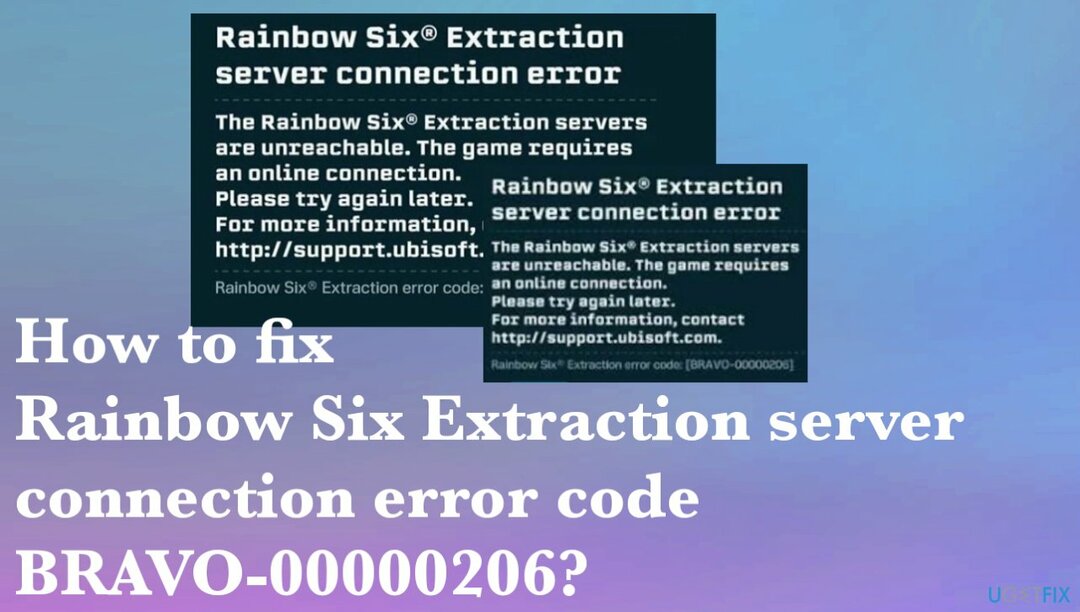
1. Проверьте файлы игры
Почини это немедленно!Почини это немедленно!
Для восстановления поврежденной системы необходимо приобрести лицензионную версию Переизображение Переизображение.
2. Очистите кеш DNS
Почини это немедленно!Почини это немедленно!
Для восстановления поврежденной системы необходимо приобрести лицензионную версию Переизображение Переизображение.
3. Переключиться на DNS-сервер Google
Почини это немедленно!Почини это немедленно!
Для восстановления поврежденной системы необходимо приобрести лицензионную версию Переизображение Переизображение.
4. Очистите кэш программы запуска Ubisoft Connect.
Почини это немедленно!Почини это немедленно!
Для восстановления поврежденной системы необходимо приобрести лицензионную версию Переизображение Переизображение.
- Открытым Бежать коробка снова.
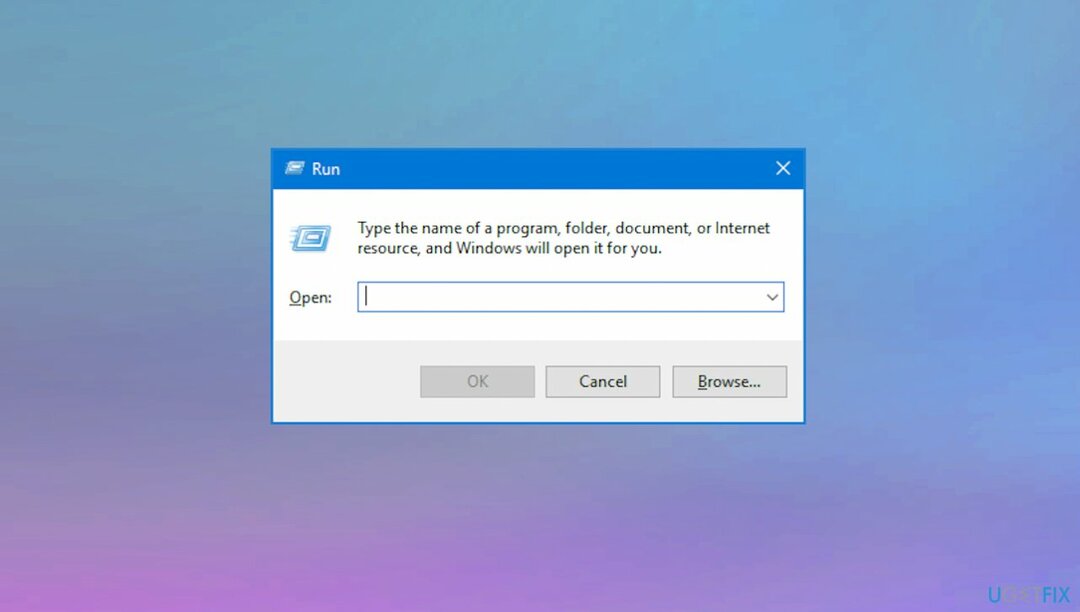
- Тип %UserProfile%AppDataLocal в поле поиска и нажмите ввод.
- Затем очистите корзину, удалив Программа запуска игр Ubisoft папка.
Исправьте свои ошибки автоматически
Команда ugetfix.com делает все возможное, чтобы помочь пользователям найти лучшие решения для устранения их ошибок. Если вы не хотите возиться с методами ручного ремонта, используйте автоматическое программное обеспечение. Все рекомендуемые продукты были протестированы и одобрены нашими специалистами. Инструменты, которые вы можете использовать для исправления вашей ошибки, перечислены ниже:
Предложение
сделай это сейчас!
Скачать исправление
Счастье
Гарантия
сделай это сейчас!
Скачать исправление
Счастье
Гарантия
Совместим с Майкрософт ВиндоусСовместим с ОС Х Все еще есть проблемы?
Если вам не удалось исправить ошибку с помощью Reimage, обратитесь за помощью в нашу службу поддержки. Пожалуйста, сообщите нам все детали, которые, по вашему мнению, мы должны знать о вашей проблеме.
Reimage — запатентованная специализированная программа восстановления Windows. Он продиагностирует ваш поврежденный компьютер. Он будет сканировать все системные файлы, библиотеки DLL и ключи реестра, которые были повреждены угрозами безопасности.Reimage — запатентованная специализированная программа восстановления Mac OS X. Он продиагностирует ваш поврежденный компьютер. Он будет сканировать все системные файлы и ключи реестра, которые были повреждены угрозами безопасности.
Этот запатентованный процесс восстановления использует базу данных из 25 миллионов компонентов, которые могут заменить любой поврежденный или отсутствующий файл на компьютере пользователя.
Для восстановления поврежденной системы необходимо приобрести лицензионную версию Переизображение инструмент для удаления вредоносных программ.

Нажмите
Условия использования Reimage | Политика конфиденциальности Reimage | Политика возврата товара | Нажимать
Получите доступ к видеоконтенту с географическим ограничением с помощью VPN
Частный доступ в Интернет это VPN, которая может помешать вашему интернет-провайдеру, правительство, и третьих лиц от отслеживания вашего онлайн и позволяет вам оставаться полностью анонимным. Программное обеспечение предоставляет выделенные серверы для торрентов и потоковой передачи, обеспечивая оптимальную производительность и не замедляя работу. Вы также можете обойти географические ограничения и просматривать такие сервисы, как Netflix, BBC, Disney+ и другие популярные потоковые сервисы без ограничений, независимо от того, где вы находитесь.
Не платите авторам программ-вымогателей — используйте альтернативные варианты восстановления данных
Атаки вредоносных программ, особенно программ-вымогателей, представляют наибольшую опасность для ваших фотографий, видео, рабочих или учебных файлов. Поскольку киберпреступники используют надежный алгоритм шифрования для блокировки данных, его больше нельзя использовать, пока не будет выплачен выкуп в биткойнах. Вместо того, чтобы платить хакерам, вы должны сначала попробовать использовать альтернативные восстановление методы, которые могли бы помочь вам восстановить хотя бы часть потерянных данных. В противном случае вы также можете потерять свои деньги вместе с файлами. Один из лучших инструментов, который смог бы восстановить хотя бы часть зашифрованных файлов — Восстановление Данных Про.
Go to Rainbow6
r/Rainbow6
This subreddit is participating in the protest against API changes. Read More Here: https://redd.it/145l7wp
Want to keep up with Rainbow 6? The Rainbow 6 Discord is open: https://discord.gg/rainbow6
Welcome to the Rainbow Six subreddit, a community for R6 fans to discuss Rainbow Six Siege and past favorites.
Members
Online
•
by
[deleted]
error code 0-0x00000206 help
I downloaded the game and i haven’t gotten a chance to join a lobby because i try and connect to ubisoft servers and i get error code 0-0x00000206 what does this mean? Is something wrong with my computer?
Archived post. New comments cannot be posted and votes cannot be cast.
Вопрос
Проблема: как исправить ошибку подключения к серверу Rainbow Six Extraction с кодом BRAVO-00000206?
Привет. Я получаю эту раздражающую ошибку подключения к серверу на своем ПК, и я читал, что это происходит на PS5 и других консолях. Я хотел бы это исправить, но игра просто пытается загрузиться и ничего не происходит. Не удалось найти подходящее решение для кода ошибки сервера Rainbow Six Extraction BRAVO-00000206. Вы можете помочь?
Решенный ответ
Ошибка подключения к серверу Rainbow Six Extraction с кодом BRAVO-00000206 — это проблема, возникающая в популярном многопользовательском тактическом шутере, разработанном Ubisoft.
[1] Жалобы на эту ошибку появляются в сети, и люди утверждают, что проблема возникает при запуске игры или подключении к игровым серверам.[2]
Эта ошибка выдает сообщение о недоступных серверах и особом требовании к онлайн-соединению. Никаких других подробностей, просто подсказка, чтобы попробовать позже. Проблема возникает из-за плохого интернет-соединения или связана с проблемами игрового сервера. Есть вероятность, что эти проблемы вызваны поврежденными игровыми файлами.
Другие причины такой ошибки могут быть переданы серверу, находящемуся на обслуживании, но это может быть только временной проблемой. Иногда эти проблемы с определенными программными ошибками могут возникать из-за проблем совместимости. Код ошибки подключения к серверу Rainbow Six Extraction BRAVO-00000206 может появиться, когда антивирус или сторонняя программа безопасности синхронизирует игру.
Эти общие проблемы с сетью, серверами и другими программами являются общими, но разные причины и первопричины требуют определенного решения проблем с машиной. Если вы проверили свое соединение и попробовали определенные быстрые варианты, вы можете попытаться исправить вредоносное ПО.[3] проблемы с остатками и повреждением системных файлов, запустив сканирование с ПереизображениеСтиральная машина Mac X9 инструмент. Это может быть отличным способом решить проблемы с системными данными, прежде чем пытаться исправить сервер Rainbow Six Extraction. код ошибки подключения BRAVO-00000206 вручную с помощью приведенных ниже инструкций, которые требуют большего внимания и знания.
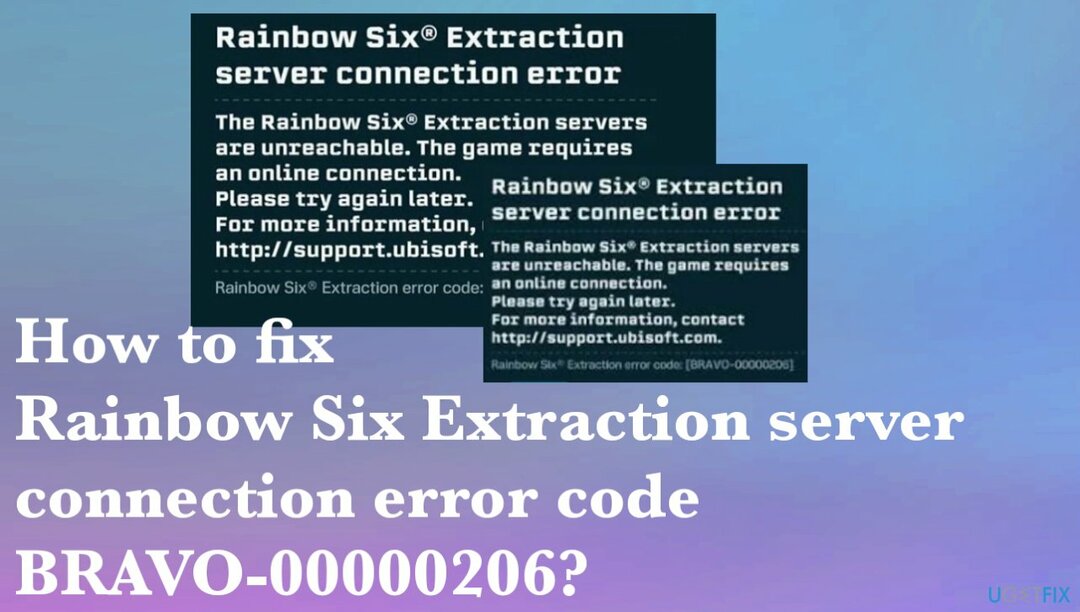
1. Проверьте файлы игры
Почини это немедленно!Почини это немедленно!
Для восстановления поврежденной системы необходимо приобрести лицензионную версию Переизображение Переизображение.
2. Очистите кеш DNS
Почини это немедленно!Почини это немедленно!
Для восстановления поврежденной системы необходимо приобрести лицензионную версию Переизображение Переизображение.
3. Переключиться на DNS-сервер Google
Почини это немедленно!Почини это немедленно!
Для восстановления поврежденной системы необходимо приобрести лицензионную версию Переизображение Переизображение.
4. Очистите кэш программы запуска Ubisoft Connect.
Почини это немедленно!Почини это немедленно!
Для восстановления поврежденной системы необходимо приобрести лицензионную версию Переизображение Переизображение.
- Открытым Бежать коробка снова.
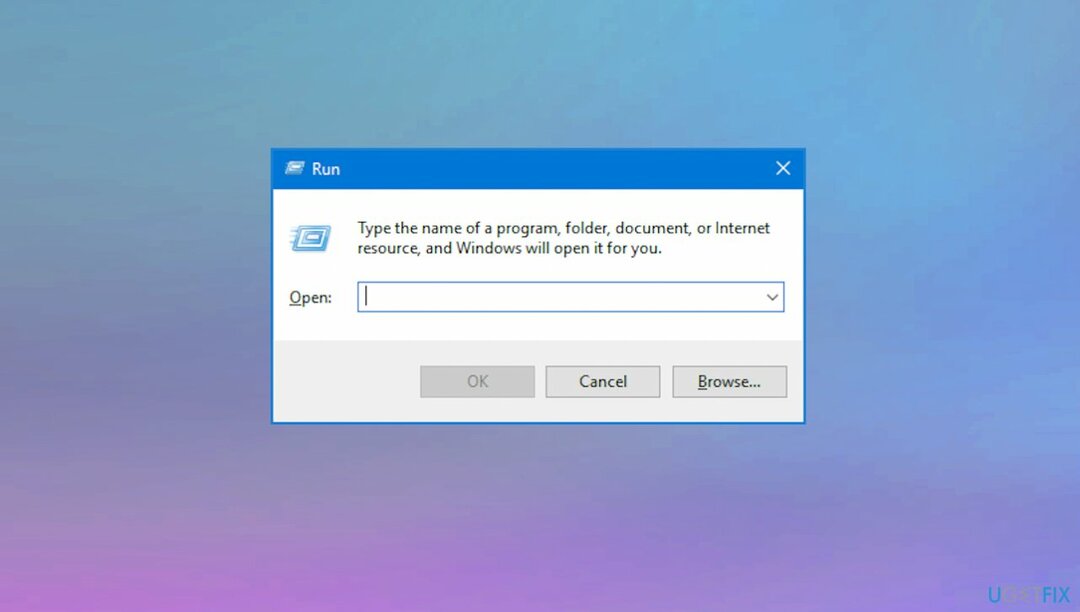
- Тип %UserProfile%AppDataLocal в поле поиска и нажмите ввод.
- Затем очистите корзину, удалив Программа запуска игр Ubisoft папка.
Исправьте свои ошибки автоматически
Команда ugetfix.com делает все возможное, чтобы помочь пользователям найти лучшие решения для устранения их ошибок. Если вы не хотите возиться с методами ручного ремонта, используйте автоматическое программное обеспечение. Все рекомендуемые продукты были протестированы и одобрены нашими специалистами. Инструменты, которые вы можете использовать для исправления вашей ошибки, перечислены ниже:
Предложение
сделай это сейчас!
Скачать исправление
Счастье
Гарантия
сделай это сейчас!
Скачать исправление
Счастье
Гарантия
Совместим с Майкрософт ВиндоусСовместим с ОС Х Все еще есть проблемы?
Если вам не удалось исправить ошибку с помощью Reimage, обратитесь за помощью в нашу службу поддержки. Пожалуйста, сообщите нам все детали, которые, по вашему мнению, мы должны знать о вашей проблеме.
Reimage — запатентованная специализированная программа восстановления Windows. Он продиагностирует ваш поврежденный компьютер. Он будет сканировать все системные файлы, библиотеки DLL и ключи реестра, которые были повреждены угрозами безопасности.Reimage — запатентованная специализированная программа восстановления Mac OS X. Он продиагностирует ваш поврежденный компьютер. Он будет сканировать все системные файлы и ключи реестра, которые были повреждены угрозами безопасности.
Этот запатентованный процесс восстановления использует базу данных из 25 миллионов компонентов, которые могут заменить любой поврежденный или отсутствующий файл на компьютере пользователя.
Для восстановления поврежденной системы необходимо приобрести лицензионную версию Переизображение инструмент для удаления вредоносных программ.

Нажмите
Условия использования Reimage | Политика конфиденциальности Reimage | Политика возврата товара | Нажимать
Получите доступ к видеоконтенту с географическим ограничением с помощью VPN
Частный доступ в Интернет это VPN, которая может помешать вашему интернет-провайдеру, правительство, и третьих лиц от отслеживания вашего онлайн и позволяет вам оставаться полностью анонимным. Программное обеспечение предоставляет выделенные серверы для торрентов и потоковой передачи, обеспечивая оптимальную производительность и не замедляя работу. Вы также можете обойти географические ограничения и просматривать такие сервисы, как Netflix, BBC, Disney+ и другие популярные потоковые сервисы без ограничений, независимо от того, где вы находитесь.
Не платите авторам программ-вымогателей — используйте альтернативные варианты восстановления данных
Атаки вредоносных программ, особенно программ-вымогателей, представляют наибольшую опасность для ваших фотографий, видео, рабочих или учебных файлов. Поскольку киберпреступники используют надежный алгоритм шифрования для блокировки данных, его больше нельзя использовать, пока не будет выплачен выкуп в биткойнах. Вместо того, чтобы платить хакерам, вы должны сначала попробовать использовать альтернативные восстановление методы, которые могли бы помочь вам восстановить хотя бы часть потерянных данных. В противном случае вы также можете потерять свои деньги вместе с файлами. Один из лучших инструментов, который смог бы восстановить хотя бы часть зашифрованных файлов — Восстановление Данных Про.
